Es ist einfach gespeicherte Benutzernamen und Kennwörter zu speichern unter allen MS Windows 10, 11, ... und MS Server OS!Wenn Benutzernamen, Kennwörter, Passwörter, Server Zugangsdaten, FTP, Laufwerke, ... verloren gegangen sind, beschädigt oder zerstört wurden, können Sie diese Sicherung verwenden, um sie wiederherzustellen. Sie können mit dieser Sicherung auch Kennwörter oder Benutzernamen auf andere Computer übertragen unter allen Microsoft Windows Betriebssystemen. 1.) ... Gespeicherte Benutzernamen und Kennwörter sichern!
wiederherstellen!
|
| (Bild-1) Gespeicherte Benutzernamen und Kennwörter sichern! |
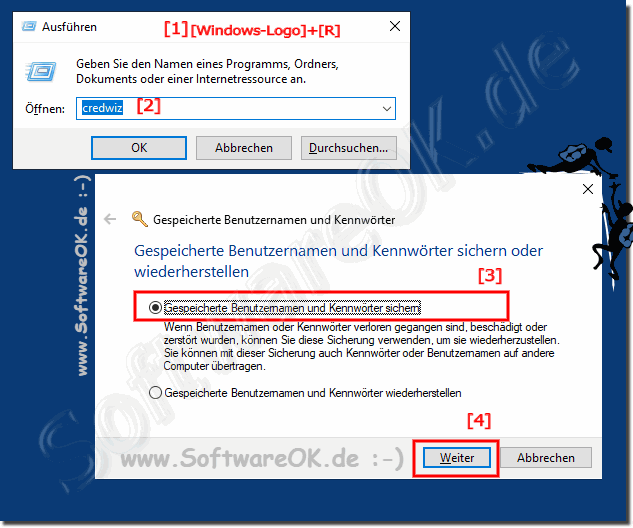 |
PS:
In dieser Sicherung sind nur Anmeldeinformationen, die Windows behalten soll, enthalten, aber nicht die Anmeldeinformationen, die im Webbrowser gespeichert wurden.
2.) Gespeicherte Benutzernamen und Kennwörter wiederherstellen!
1. Windows + R
2. Befehl: credwiz
3: Option: "Gespeicherte Benutzernamen und Kennwörter wiederherstellen"
4. Button "Weiter"
( ... siehe Bild-1 Punkt 2 bis 4)
| (Bild-2) Gespeicherte Benutzernamen und Kennwörter wiederherstellen! |
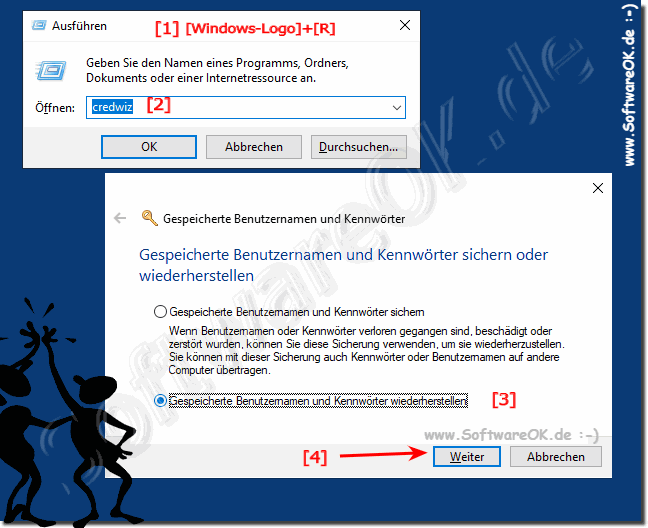 |
PS:
Falls Sie die Sicherungsdatei auf einem Wechseldatenträger gespeichert haben, legen Sie ihn ein, bevor Sie den Ordner eingeben.
Falls Sie seit der letzten Sicherung Anmeldeinformationen hinzugefügt, geändert oder entfernt haben, werden diese Änderungen überschrieben.
3.) Vor-, Nachteile sowie Fallstricke beim Benutzernamen und Kennwörter sichern und wiederherstellen!
Das Sichern und Wiederherstellen von Benutzernamen und Passwörtern hat seine Vor- und Nachteile und potenzielle Fallstricke:Vorteile:
1. Schutz vor Datenverlust:
Durch die Sicherung von Benutzernamen und Passwörtern können Sie sicherstellen, dass wichtige Anmeldeinformationen nicht verloren gehen, insbesondere im Falle eines Systemausfalls oder einer Neuinstallation.
2. Bequeme Wiederherstellung:
Durch das Sichern Ihrer Anmeldeinformationen können Sie diese bei Bedarf schnell und einfach wiederherstellen, ohne sich jedes einzelne Passwort merken zu müssen.
3. Portabilität:
Indem Sie Ihre Anmeldeinformationen auf einem externen Laufwerk oder einem anderen sicheren Speicherort sichern, können Sie sie problemlos auf andere Computer übertragen oder von anderen Standorten aus darauf zugreifen.
Nachteile:
1. Sicherheitsrisiken:
Das Speichern von Benutzernamen und Passwörtern birgt Sicherheitsrisiken, insbesondere wenn das Backup nicht ordnungsgemäß verschlüsselt oder geschützt ist. Sollten Unbefugte Zugriff auf diese Daten erlangen, könnten sie Ihre Konten gefährden.
2. Abhängigkeit von einem einzigen Standort:
Wenn Sie Ihre Anmeldeinformationen nur an einem Ort sichern und dieser Ort beschädigt wird oder verloren geht, riskieren Sie, den Zugriff auf Ihre Konten zu verlieren.
3. Aktualisierungen und Synchronisierung:
Wenn sich Ihre Passwörter ändern oder Sie neue Konten erstellen, müssen Sie sicherstellen, dass Ihr Backup auf dem neuesten Stand ist. Dies erfordert möglicherweise regelmäßige Updates und Synchronisierungen.
Tücken:
1. Den Sicherungsspeicherort vergessen:
Es ist wichtig, den Speicherort Ihrer gesicherten Anmeldeinformationen zu dokumentieren und sicher aufzubewahren. Andernfalls besteht die Gefahr, dass Sie sie vergessen oder nicht mehr finden, wenn Sie sie brauchen.
2. Mangelnde Verschlüsselung:
Wenn Sie Ihre Anmeldeinformationen ohne Verschlüsselung sichern, sind sie anfällig für unbefugten Zugriff. Stellen Sie sicher, dass Sie zum Schutz Ihrer Daten eine robuste Verschlüsselungsmethode verwenden.
3. Unsichere Übertragung:
Bei der Übertragung Ihrer gesicherten Anmeldeinformationen auf ein externes Laufwerk oder einen anderen Speicherort besteht das Risiko, dass diese während des Übertragungsvorgangs abgefangen oder kompromittiert werden. Nutzen Sie sichere Übertragungsmethoden, um dieses Risiko zu minimieren.
Info:
Indem Sie diese Vor- und Nachteile sowie mögliche Fallstricke berücksichtigen und geeignete Sicherheitsvorkehrungen treffen, können Sie sicherstellen, dass die Sicherung und Wiederherstellung Ihrer Benutzernamen und Passwörter effektiv und sicher ist.
Indem Sie diese Vor- und Nachteile sowie mögliche Fallstricke berücksichtigen und geeignete Sicherheitsvorkehrungen treffen, können Sie sicherstellen, dass die Sicherung und Wiederherstellung Ihrer Benutzernamen und Passwörter effektiv und sicher ist.
FAQ 152: Aktualisiert am: 27 April 2024 19:15
